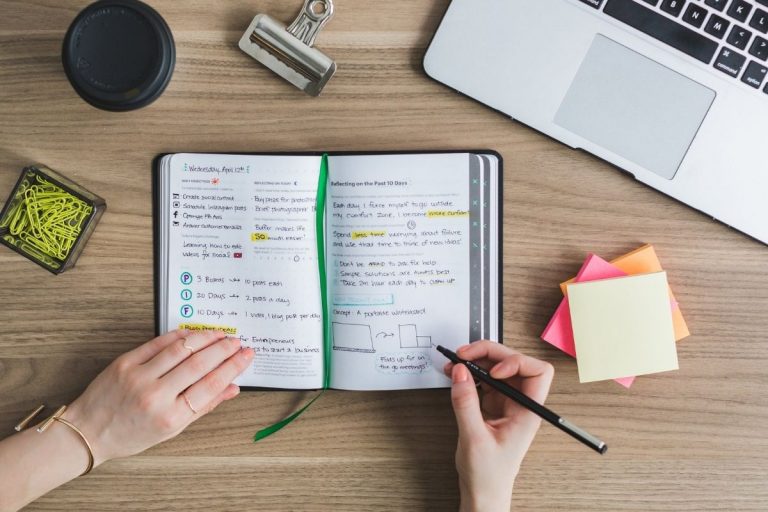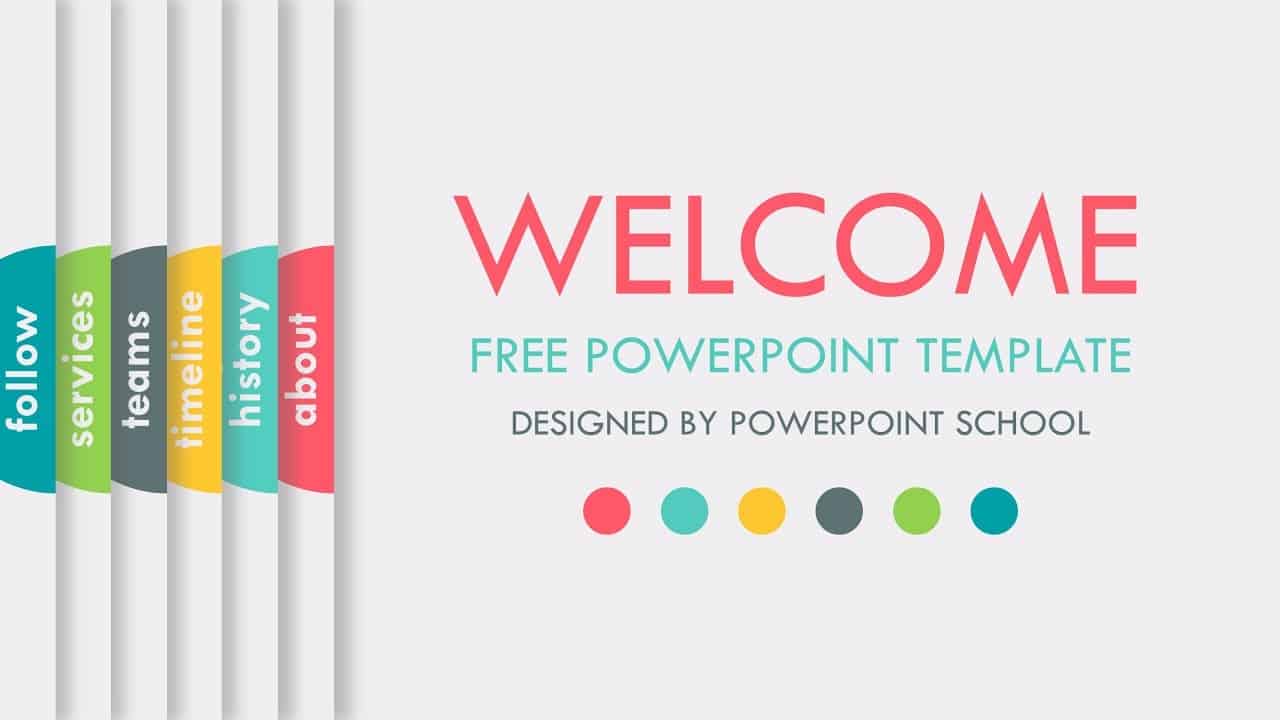طريقة تحويل البوربوينت إلى وورد
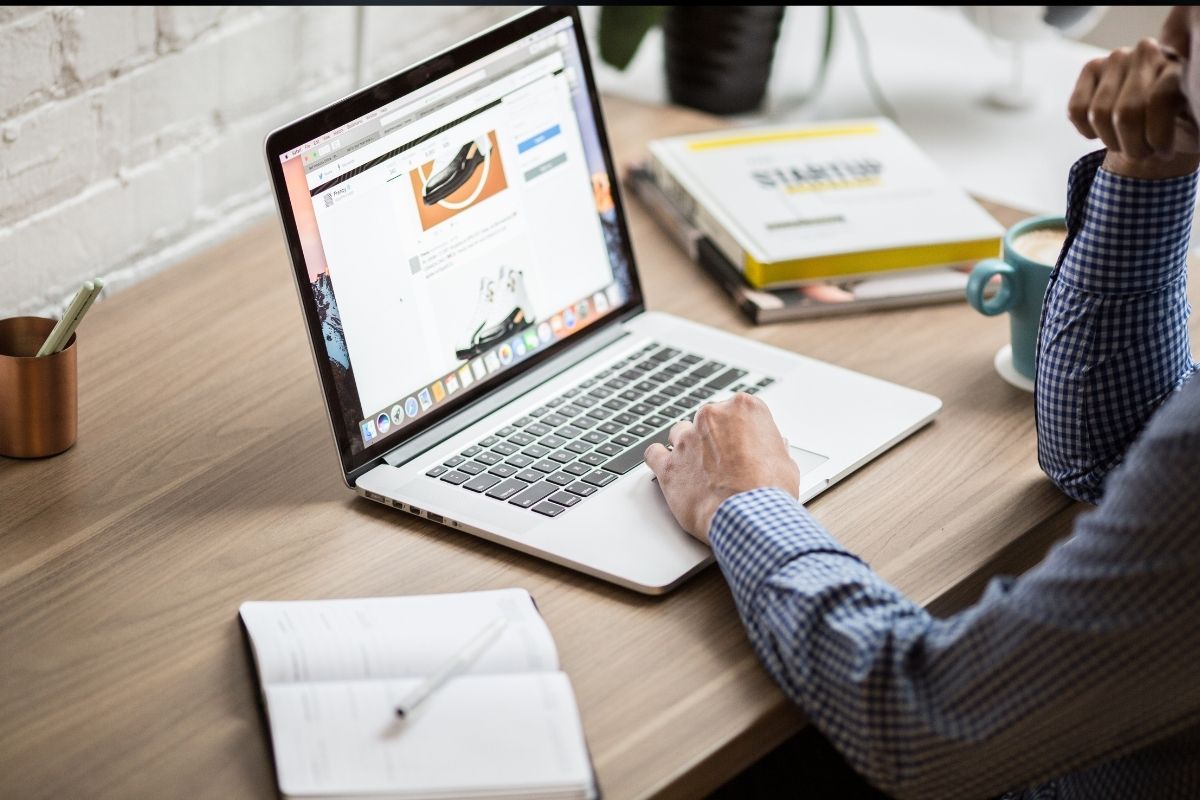
هل تريد تحويل ملف بوربوينت الى وورد؟ تابع القراءة و ستتعلم كيفية تحويل ملفات البوربوينت الى وورد بحيث يمكنك تعديل النشرات أو الملاحظات في برنامج مايكروسوفت وورد (بدلاً من مايكروسوفت بوربوينت).
المشكلة الوحيدة التي يجب أن تكون على دراية بها هي المحتوى الموجود على الشرائح.
لا يؤدي تحويل بوربوينت الى وورد إلى تحويل محتوى الشرائح إلى مستند الوورد و بدلاً من ذلك ، تقوم العملية بتصدير الشرائح الخاصة بك على هيئة صور مصغرة في أحد الأشكال الخمسة التالية:
خيارات تحويل ملف باور بوينت إلى ملف وورد هي:
-
ملاحظات بجوار الشرائح
-
أسطر فارغة بجوار الشرائح
-
ملاحظات أسفل الشرائح
-
أسطر فارغة أسفل الشرائح
-
مخطط تفصيلي فقط
لا يوجد حاليًا طريقة لتحويل محتوى الشرائح الفردية مثل مربعات النص والأشكال ورسومات SmartArt وما إلى ذلك – إلى مستند وورد أصلي. لذلك سيتعين عليك للأسف نسخ ولصق معلوماتك يدويًا شريحة تلو الأخرى.
ستجد أدناه مجموعة متنوعة من الطرق لتحويل شرائح البوربوينت إلى وورد. اختر الطريقة التي تناسبك.
ملاحظة: إذا كنت تحاول فقط تحويل الشرائح إلى تنسيق ملف PDF ، فلن تحتاج إلى تحويل عرض بوربوينت إلى وورد أولاً و بدلاً من ذلك يمكنك ببساطة حفظ عرض بوربوينت التقديمي بتنسيق ملف PDF.
اقرأ أيضا: كيفية انشاء عرض بوربوينت احترافي
كيفية تحويل ملف باور بوينت إلى وورد
-
انتقل إلى علامة التبويب “ملف”
-
حدد “تصدير
-
” انقر فوق قسم “إنشاء النشرات
-
” حدد الأمر “إنشاء النشرات”
-
اختر “النشرات” نوع النشر
-
حدد “لصق أو لصق الرابط” (الموضح أدناه)
-
انقر فوق “موافق
نتيجة لذلك سيفتح برنامج مايكروسوفت وورد وسيتم تحويل شرائح البوربوينت إلى نشرات بناءً على اختيارك السابق.
على سبيل المثال ، هذه الشرائح تبدو وكأنها تحتوي على أسطر فارغة بجوار الشرائح في الوورد.
خيار لصق مقابل لصق الرابط
في أسفل مربع الحوار إرسال إلى وورد يجب أن تختار خيار لصق أو لصق الرابط (كما هو موضح في الصورة أدناه).
لصق: لتصدير الشرائح إلى الوورد كملف مستقل و لن تنعكس أي تحديثات أو تعديلات تجريها على الشرائح في البوربوينت في الوورد.
إذا قمت بتحديث الشرائح الخاصة بك وأردت أن تنعكس هذه التغييرات في الوورد فستحتاج إلى تصدير الشرائح مرة أخرى.
لصق الرابط: تصدير الشرائح إلى وورد كصور مصغرة مرتبطة. سيتم تحديث أي تعديلات تجريها على الشرائح في البور بوينت تلقائيًا داخل الصور المصغرة داخل الوورد.
ومع ذلك ، هناك نوعان من التحذيرات لخيار لصق الرابط يجب أن تكون على دراية بهما.
التحذير الأول: فقط الصور المصغرة لبوربوين مرتبطة بالوورد
الرابط الذي تم إنشاؤه يقوم فقط بتحديث الصور المصغرة للشرائح الخاصة بك في الوورد.
هذا يعني أنه إذا قمت بتصدير الشرائح إلى الوورد وقمت لاحقًا بتحديث الملاحظات في البور بويينت فلن تنعكس تغييراتك في مستند الوورد.
إذا قمت بتحديث أو تحرير الملاحظات في البور بوينت ، فستحتاج إلى اتباع الخطوات المذكورة أعلاه لتحويل PPT إلى Word مرة أخرى حتى تنعكس تغييراتك بدقة.
التحذير الثاني: يتم ربط صور بوربوينت المصغرة فقط بالوورد
يعتبر خيار لصق الرابط هو اتصال أحادي الاتجاه عندما تقوم بتحويل البوربوينت إلى وورد.
إذا قمت بتغيير نسق الملف الخاص بك ، أو أضفت محتوى إضافيًا إلى شريحتك أو حتى أضفت شرائح جديدة إلى العرض التقديمي فستنعكس كل هذه التغييرات في الوورد.
ولكن إذا قمت بحذف الصور المصغرة للشرائح في الوورد أو قمت بنقل الأشياء ، فلن تنعكس أي من هذه التغييرات في البوربوينت.
كيفية عرض شرائح البوربوينت المرتبطة في الوورد
لعرض أي شرائح مرتبطة لديك في الوورد ما عليك سوى:
-
انتقل إلى علامة التبويب “ملف”
-
حدد علامة التبويب “معلومات”
-
انقر فوق تحرير الروابط إلى الملفات
وهذا يفتح مربع حوار الارتباطات الذي يمكنك رؤيته أدناه.
هذا هو المكان الذي يمكنك فيه تحديث وتحرير وإدارة أي ملفات مرتبطة بمستند الوورد الخاص بك. فيما يلي ملخص سريع لما يفعله كل خيار من هذه الخيارات:
التحديث الآن: هذا يفرض على الوورد التحديث بناءً على كل ما هو موجود في ملف البوربوينت الخاص بك و يحدث هذا عادةً بشكل افتراضي عندما تحفظ ملف البوربوينت التقديمي ولكن يمكنك التحكم في وقت حدوث ذلك هنا.
المصدر المفتوح: سيؤدي هذا إلى فتح ملف البوربوينت التقديمي الذي ترتبط منه هذه الشرائح. يمكن أن يكون هذا أسرع من محاولة العثور على العرض التقديمي الأصلي الذي استخدمته لإنشاء النشرات الخاصة بك.
ملاحظة: إذا قمت بنقل الملف التقديمي الخاص بك إلى مكان مختلف على جهاز الكمبيوتر الخاص بك أو قمت بتغيير اسم الملف الخاص به بعد تحويله فسيظهر هذا اخيار الخطأ التالي: هذا الكائن تالف أو لم يعد متوفرًا .
لإصلاح ذلك ، ما عليك سوى استخدام خيار تغيير المصدر لإعادة تحديد موقع الملف فهو إما في موقع مختلف على جهاز الكمبيوتر الخاص بك أو يحمل الآن اسمًا جديدًا.
تغيير المصدر: يسمح لك بتغيير ملف البوربوينت الذي ترتبط به و يكون هذا مفيدًا إذا قمت بتحديث اسم ملف البوربوينت الخاص بك بعد تحويله إلى وورد.
للحفاظ على اتصال نشط بين البوربوينت و الوورد يجب أن يكون اسم ملف البوربوينت هو نفسه.
رابط القطع: يسمح لك بفك روابط البوربوينت إلى الوورد للشرائح الفردية وعند فصل رابط شريحة فردية لن يتم تحديث هذه الشرائح المحددة في الوورد ، أثناء تحريرها في بوربوينت.
طريقة التحديث للرابط المحدد: إذا كنت لا تريد تحديث ملفاتك تلقائيًا فيمكنك اختيار تحديثها يدويًا بدلاً من ذلك.
كيفية تحديث شريحة بوربوينت مرتبطة
الآن بعد أن عرفت كيفية ربط شرائح البوربوينت بـالوورد هناك طريقتان يمكنك من خلالهما تحديث الروابط. تحقق كلتا الطريقتين نفس الهدف ، لذا اختر الطريقة الأكثر منطقية (وأسهل في تذكرها) بالنسبة لك.
1. تحديث شرائح البوربوينت المرتبطة عن طريق النقر بزر الماوس الأيمن فوقها في الوورد
لتحديث شريحة بوربوينت مرتبطة فردية في الوورد ، ما عليك سوى:
-
انتقل إلى الشريحة التي تريد تحديثها
-
، انقر بزر الماوس الأيمن فوق الصورة المصغرة للشريحة في الوورد
-
حدد رابط التحديث
ملاحظة: هذه التحديثات فقط للشريحة المحولة التي حددتها. إذا كنت ترغب في تحديث بقية الشرائح ، فستحتاج إلى النقر بزر الماوس الأيمن فوقها بشكل فردي أو استخدام الطريقة التالية لتحديث جميع الشرائح مرة واحدة.
# 2. تحديث شرائح البوربوينت المرتبطة باستخدام مربع حوار تحرير الروابط
لتحديث جميع شرائح البوربوينت المرتبطة ما عليك سوى:
-
انتقل إلى علامة التبويب “ملف”
-
انقر فوق علامة التبويب “معلومات”
-
حدد تحرير الارتباطات إلى الملفات
-
حدد الشريحة التي تريد تحديثها
-
انقر فوق “تحديث الآن
-
انقر فوق “موافق
إذا لديك شرائح متعددة تريد تحديثها ، يمكنك الاستمرار في تحديد الشرائح وتحديثها في Word.
إذا تم تعيين تحديثاتك على “التحديث التلقائي” ، فيمكنك أيضًا إغلاق Word وإعادة فتحه لتحديث جميع الروابط تلقائيًا (طالما أنك قمت بحفظ عرض PowerPoint التقديمي وإغلاقه).
خاتمة
كما ترى ، هناك عدة طرق لتحويل بوربوينت إلى وورد اعتمادًا على ما تحاول تحقيقه ، والعديد من الخيارات للاختيار من بينها لكل طريقة.
هل يستحق الأمر وقتك لربط البرنامجين معًا؟ يعتمد ذلك على عدد المرات التي تحتاج فيها إلى تحديث شرائح البوربوينت الخاصة بك (وإظهار هذه التحديثات في الوورد).
إذا قررت عدم ربط البوربوينت بالوورد فيمكنك دائمًا بسهولة تصدير شرائح البوربوينت إلى الوورد كلما قمت بتحديثها.